文件被隐藏恢复方法
无法显示隐藏文件不能显示隐藏文件解决方法

无法显示隐藏文件,不能显示隐藏文件解决方法现象:打开文件夹,没有办法显示隐藏的文件,点击工具-文件夹选项-查看所有文件设置无效果,一点照样还是不显示隐藏文件。
发生这种问题是电脑中病毒了被病毒修改了注册表。
解决方法:简单解决方法:方法一、通过瑞星卡卡上网安全助手自动修复1、运行卡卡上网安全助手,点击“IE及系统修复”选项页,检测到“禁止所有文件和文件夹”为异常项,勾选此异常项,并点击“修复”按钮进行修复(如图 2所示)。
2、再次扫描确认“禁止所有文件和文件夹”已恢复为正常状态后,打开“我的电脑”-“工具”-“文件夹选项”,选择“查看”选项页,勾选“显示所有文件和文件夹”即可。
方法二、自己动手(我就用的这个方法)用瑞星找到需要的文件夹查找方式:打开瑞星-选择杀毒标签-查杀目标-找到隐藏文件-在文件地址框输入*:\*\*\*回车注意:*是你从瑞星查出的文件名字-如果名字有特殊字符可以在智能ABC中按V1或V2....可以输入特殊字符在文件地址输入框然后就会出现文件夹里的东西然后复制或剪切到其他文件夹就行了。
注意:如果成功就可以无视下面的方法;注意删除以前的的文件。
不会就不用删了。
专业解决方法:(以下方法我一般不用,只有上面的方法不能我才用)新建一个记事本文件把下面的内容拷贝到里面去Wind ows R egist ry Ed itorVersi on 5.00[HKEY_LOCAL_MACH INE\S OFTWA RE\Mi croso ft\Wi ndows\Curr entVe rsion\E xplor er\Ad vance d\Fol der\H idden\SHOW ALL]"Che ckedV alue"=dwor d:00000001并且把文件名命名为显示被隐藏的文件.REG文件名可以任意取,但是要把后缀改为了.reg 如果你不能显示文件后缀请点击文件夹工具--文件选项-查看--把隐藏已知文件扩展名解决"显示所有文件和文件夹"不能显示隐藏文件的问题!昨天偶然发现,隐藏属性的文件不能通过显示所有文件和文件夹显示文件了,奇怪!一查进程多了个SV OHOST.EXE,可不是sv chost.exe,可能中了什么木马.杀掉现象依旧,应该是注册表被其改动,隐藏其身份. 在“开始”菜单中点击“运行”命令,在弹出的对话框里键入reg edit打开注册表,找到HKE Y_LOC AL_MA CHINE\Soft ware\Micro soft\Windo ws\Curre ntVer sion\explo rer\A dvanc ed\Fo lder\Hidde n\。
如何恢复电脑中被隐藏的文件
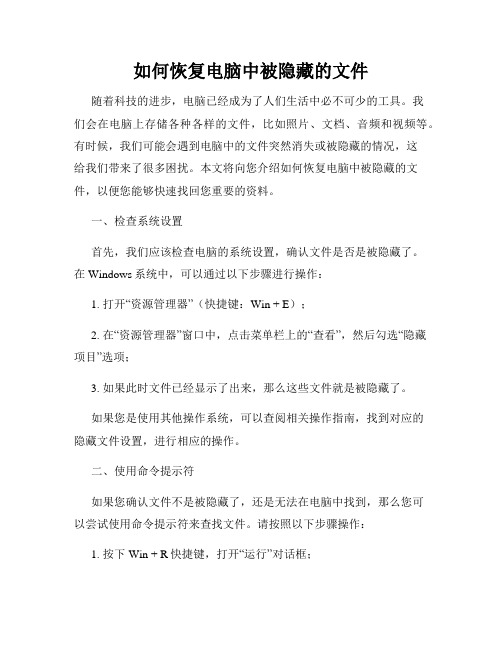
如何恢复电脑中被隐藏的文件随着科技的进步,电脑已经成为了人们生活中必不可少的工具。
我们会在电脑上存储各种各样的文件,比如照片、文档、音频和视频等。
有时候,我们可能会遇到电脑中的文件突然消失或被隐藏的情况,这给我们带来了很多困扰。
本文将向您介绍如何恢复电脑中被隐藏的文件,以便您能够快速找回您重要的资料。
一、检查系统设置首先,我们应该检查电脑的系统设置,确认文件是否是被隐藏了。
在Windows系统中,可以通过以下步骤进行操作:1. 打开“资源管理器”(快捷键:Win + E);2. 在“资源管理器”窗口中,点击菜单栏上的“查看”,然后勾选“隐藏项目”选项;3. 如果此时文件已经显示了出来,那么这些文件就是被隐藏了。
如果您是使用其他操作系统,可以查阅相关操作指南,找到对应的隐藏文件设置,进行相应的操作。
二、使用命令提示符如果您确认文件不是被隐藏了,还是无法在电脑中找到,那么您可以尝试使用命令提示符来查找文件。
请按照以下步骤操作:1. 按下Win + R快捷键,打开“运行”对话框;2. 输入“cmd”并点击“确定”按钮,打开命令提示符窗口;3. 在命令提示符窗口中,输入以下命令:attrib -s -h -r /s /d *.*,然后按回车键;4. 等待命令执行完毕,系统会自动查找并恢复所有被隐藏的文件。
三、使用专业数据恢复软件如果上述方法都无法恢复您的被隐藏文件,那么您可以考虑使用专业的数据恢复软件。
以下是一些常用的数据恢复软件推荐:1. Recuva:Recuva是一款简单易用的文件恢复软件,可以帮助您恢复从电脑、SD卡、U盘等存储设备中删除或丢失的文件。
2. EaseUS Data Recovery Wizard:EaseUS Data Recovery Wizard是一款功能强大的数据恢复软件,可以帮助您从各种存储介质中恢复丢失的文件,包括照片、文档、视频、音频等。
3. Wondershare Recoverit:Wondershare Recoverit是一款多功能的数据恢复软件,支持从电脑、硬盘、U盘、SD卡等多种存储设备中恢复丢失的文件。
u盘文件夹为空恢复方法

u盘文件夹为空恢复方法如果您的U盘文件夹为空,可能是由于误操作、病毒感染或系统错误导致的文件丢失。
为了恢复U盘文件夹中的内容,您可以尝试以下方法:1. 使用数据恢复软件:可以使用专业的数据恢复软件,如Recuva、EaseUS Data Recovery Wizard等。
首先,将U盘插入计算机,并运行数据恢复软件。
选择U盘作为扫描目标,并进行全盘扫描。
找到丢失的文件夹后,将其恢复到指定位置。
2. 查看隐藏文件:有时文件夹中的内容被设置为隐藏,导致无法显示。
在文件夹窗口中,点击"查看"选项卡,勾选"隐藏的项目",然后再次查看文件夹中的内容。
3. 检查回收站:如果文件夹中的文件被删除,可能会被移动到回收站。
在桌面上找到回收站图标,双击打开,检查是否有被误删除的文件夹。
4. 使用命令提示符:在Windows系统中,可以使用命令提示符来恢复被隐藏或丢失的文件夹。
打开命令提示符窗口,输入命令"attrib -h -r -s /s /d drive_letter:\folder_name",将drive_letter替换为U盘的驱动器号,folder_name替换为文件夹的名称,然后按回车键执行命令。
这样可以取消文件夹的隐藏属性,使其重新显示。
5. 使用病毒查杀软件:如果U盘中的文件夹为空,可能是病毒感染导致的。
使用可信赖的杀毒软件对U盘进行全盘扫描,并清除病毒。
请注意,以上方法不保证百分之百恢复文件夹中的内容,取决于文件的丢失程度和磁盘的物理状态。
因此,在进行任何操作之前,务必备份重要数据,以防数据丢失。
如何显示隐藏文件夹

3.然后“打开文件夹选项”->“查看”->把“隐藏受保护的操作系统文件”的勾去掉->“显示所有
文件和文件夹”选上->确定。
4.进入c:\windows\system32\目录。按类型排列图标(这样好找)。找到wuauserv.exe文件,删除。在目
录最底下会发现有两个注册表文件,分别是boothide.reg和bootrun.reg,删除之(不要管弹出的警告)
把他也删除了。
这个病毒是通过U盘(所以学校成了重灾区)传播的,破坏力不强但是传播能力非常的强(因为目前为止常用杀
软对他没反应,就我知道的只有U盘的病毒修改注册表时,卡巴6.0对他有反应,但只是恢复注册表,没把他当病
毒对待。),中毒的U盘里会带有DESKTOP.EXE这个病毒文件。只有在显示受保护的系统文件的情况下才能看到,
把"CheckedValue"的健值改为1,类型为dword。
再找到
[HKEY_LOCAL_MACHINE\SOFTWARE\Microsoft\WindowsNT\CurrentVersion\Winlogon]
把"Userinit"这个键的键值改为"userinit.exe,"(带逗号的)。
但可能依然没有用,隐藏文件还是没有显示,这是因为病毒在修改注册表达到隐藏文件目的之后,把本来有效的DWORD值CheckedValue删除掉,新建了一个无效的字符串值CheckedValue,并且把键值改为0!
方法:删除此CheckedValue键值,单击右键 新建Dword值,命名为CheckedValue,然后修改它的键值为1,这样就可以选择“显示所有隐藏文件”和“显示系统文件”。
显示(恢复)被病毒隐藏文件的方法

显示(恢复)被病毒隐藏文件的方法
如果您在打开U盘时发现许多文件夹都不见了,但是U 盘空间使用容量大小却很大,那么可能是因为您的文件夹被病毒隐藏了。
通常,这种病毒会隐藏U盘中的所有文件夹,并制作一个假文件夹来激活病毒。
这些假文件夹通常是“.exe”格式的。
为了解决这个问题,您可以尝试以下方法:
1.使用杀毒软件彻底删除这些病毒。
如果无法删除,可以在安全模式下杀毒。
2.杀毒后,您可能会发现许多文件或文件夹都不见了。
不要担心,这些文件夹只是被隐藏了(病毒修改了文件设置)。
尝试点击“工具-文件夹选项-查看-显示隐藏文件”,如果仍然看不到被隐藏的文件,请继续阅读以下步骤。
3.新建一个txt文本文档,打开它,在里面写下以下内容(或复制以下内容):
(for/f"delims="%%iin('dir/ah/s/b')doattrib"%%i" -s–h)。
只需复制括号内的全部内容。
4.保存并关闭文档,然后将文档格式修改为“.bat”,并将文件重命名为“恢复隐藏文件”(或其他您喜欢的名称)。
5.将此WIN批处理文件复制到需要恢复的盘中,然后双击该文件开始处理。
文件不能取消隐藏的解决方法

文件不能取消隐藏的解决方法1.情形一:文件夹属性被强制隐藏且不可更改.用批处理来解决这个问题。
只要把下面一行代码复制到记事本,保存为取消隐藏文件.bat ,然后双击运行它即可。
for /f "delims=" %%i in ('dir /ah /s/b') do attrib "%%i" -s -h命令的意思解释:for /f "delims=" %%i in 循环dir /s显示当前目录及子目录中所有文件参数 /ah具有隐藏属性的文件参数 /b用短文件名的方式显示do attrib "%%i" -s -h 取消这个文件/文件夹的系统属性隐藏属性情形二:文件属性修改被强行禁止.(限Windows XP)选择“开始→运行→REGEDIT”,打开注册表编辑器,找到或新建“HKEY_CURRENT_USER\Software\Microsoft\Windows\ CurrentVersion\Policie\sExplorer”或“HKEY_LOCAL_Machine\Software\Microsoft\Windows\CurrentVersion\Policies\Explorer”分支,在右窗格中将“NoFileAssociate”(REG_DWORD型)的值改为0(0为允许用户更改文件属性,1为不允许用户更改文件属性),完成后保存、退出注册表编辑器,重新启动计算机即可。
2.新建一个文本,输入attrib -s -h *.* /s /d,然后另存为,文件后缀改为.bat。
然后你把这个文件拷到你需要恢复文件的根目录下,双击运行,等待完成!OK3.打开cmd:按win(键盘上左下角ctrl和alt中间的Windows图标按键)+R打开“运行”界面,输入cmd,然后回车。
切换到u盘或者是其他需要显示隐藏文件夹的分区主目录:在cmd窗口中输入盘符:,比如h:,然后回车再输入attrib *.* -h -s /s /d 敲回车建,稍等一会儿,我们会发现不仅文件已经显示了,而且隐藏选项也可以修改了。
解决U盘文件夹被隐藏及U盘文件夹删除不掉

删除的命令是:
rd aaa..\
这样就删除了aaa.文件夹。当然这一招,只能对于这些我们手工创建的带点文件夹好使,很多病毒创建的带点文件夹是不行的。我们需要加入参数 /q /s 才可以。我们为了验证,我们可以在此创建一个文件夹供我们试用。
md abc..\
rd /q /s abc..\
四、显示所有文件后可见,但无法改更隐藏属性。可以用attrib命令修改,复制下面的命令,写入记事本,保存为“隐藏文件.bat”,把要显示的文件拖到上面即可。
attrib -h %* /d /s
要重新隐藏,则复制下面的命令,写入记事本,保存为“隐藏文件.bat”,把要隐藏的文件拖到上面即可。
HKEY_LOCAL_MACHINE\SOFTWARE\Microsoft\Windows\CurrentVersion\Explorer\Advanced\Folder\
Hidden\,然后在您的注册表中删除这个分支,再导入别人提供的正常分支。
三、在FAT32文件系统下,GHOST所建立的备份文件夹,即使设置为显示所有文件也不可见,但转为NTFS格式后,显示所有文件即可见,所以您可以尝试更改格式。
attrib +h %* /d /s
或者在命令提示符中,到根盘符下(如H:)输入attrib /s /d -s -h (注意这里的/s, /d, -s, -h之前要加空格。)
五、用attrib命令无法修改,则可能是系统没有attrib.exe这个命令行程序,恢复这个程序即可,要别人传一个给你,复制到系统盘windows\sysytem32文件夹下即可。
ቤተ መጻሕፍቲ ባይዱ
其实如果想看带点文件中的内容最简单的方法是,创建一个txt文件,如右键,新建,“文本文档”,然后将新建的“文本文档.txt”拖放到带点的文件夹中,就自然可以打开了。大家试试。
电脑上隐藏文件的解决方法

电脑上隐藏文件的解决方法
嘿,你知道不?电脑上那些隐藏文件有时候就像神秘的宝藏,咱得把它们找出来!那咋找呢?很简单!打开电脑的文件夹选项,就像打开一扇通往秘密世界的门。
在查看选项卡里,找到“显示隐藏的文件、文件夹和驱动器”,勾选上它,哇塞,那些隐藏的文件就现身啦!这就好比在黑暗的房间里突然打开了一盏明灯。
注意哦,可别乱改其他设置,不然可能会搞乱你的电脑系统,那可就悲催啦!在操作的时候一定要小心谨慎,就像走钢丝一样,一步一步来。
这个过程安全不?放心吧!只要你按照正确的步骤来,不会有啥大问题。
就跟走在平坦的大路上一样,稳稳当当。
稳定性也杠杠的,不会说突然就出啥幺蛾子。
那啥时候能用到这招呢?比如说你不小心把重要文件隐藏了,急得像热锅上的蚂蚁,这时候就派上用场啦!或者你想看看电脑里有没有被恶意软件隐藏的文件,也得靠这个办法。
优势可不少呢,能让你轻松找到那些被遗忘的宝贝文件,省得你到处瞎找。
我就有过一次这样的经历,有个重要的文档找不到了,急得我呀!后来想到这个办法,一找就找到了,那感觉,就像在沙漠里找到了绿洲一样爽!
所以呀,遇到电脑上隐藏文件的问题,别慌,用这个方法准没错!咱就可以轻松搞定那些神秘消失的文件啦!。
- 1、下载文档前请自行甄别文档内容的完整性,平台不提供额外的编辑、内容补充、找答案等附加服务。
- 2、"仅部分预览"的文档,不可在线预览部分如存在完整性等问题,可反馈申请退款(可完整预览的文档不适用该条件!)。
- 3、如文档侵犯您的权益,请联系客服反馈,我们会尽快为您处理(人工客服工作时间:9:00-18:30)。
1.可以用WINRAR找回文件
随意随意打开一个压缩文件,打开对话框后,不要去解压缩,而是单击向上的箭头,一直找到U盘目录,就能看到u盘中的所有文件。
选中u盘中的一个文件夹,把它重新压缩到硬盘的其他位置,这样这个文件夹就被拷贝出来了,其他的文件夹也是同样的操作。
2.批处理解决
@echo off
@echo
+-------------------------------------------------------------+
@echo 本程序消除文件夹被病毒置上的隐藏属性
@echo 维修联盟论坛
@echo 2008.1
@echo
+-------------------------------------------------------------+
@echo.
@ECHO 可能需要一段时间,请耐心等待
@echo 耐心等待...
attrib -s -h *. /S /D
attrib +s +h System~1
attrib +s +h Recycled
attrib +s +h +a ntldr
@ECHO 完成!
@echo on
将上面的代码拷贝进TXT文档,然后改后缀名为.bat,双击运行即可。
3.如果是受病毒影响,则采取以下步骤:
1)找一台没有感染病毒的计算机;
2)将该台计算机设为隐藏文件(文件夹)可见,包括系统文件夹亦可见。
具体的在文件夹选项中设置。
3)将U盘接入该电脑,插入后不要乱动。
4)右击“我的电脑”,选择“资源管理器”,然后在左边的目录列表中选中优盘的符盘,这样就会显示下面的内容了。
5)但这个时候你仍然不能乱动,否则病毒将会感染好的计算机。
6)将看到的这些文件复制到计算机上;复制后不要双击运行。
7)将这些文件属性去掉隐藏。
8)有的时候,尤其是文件夹会加上exe扩展名,直接将其扩展名删除;同时使用上面的方法,通过资源管理器将文件夹中的文件备份出来并取消隐藏属性。
9)将优盘格式化,然后再将备份出来的文件拷进去就可以了。
10)将原来的计算机(有毒的那台)杀毒,或者重装系统都可以。
重装后一般建议也不要双击打开各个盘符,而是通过资源管理器,单击打开,然后将各盘根目录下的Autorun.inf文件删除,以及Autorun.inf文件中指向的文件也一并删除。
特别是第二种方法,很快的。
